Cara menambahkan bulan ke tanggal di excel (dengan contoh)
Anda dapat menggunakan fungsi EDATE() di Excel untuk menambahkan jumlah bulan ke suatu tanggal dengan cepat.
Rumus ini menggunakan sintaks dasar berikut:
EDATE(tanggal_mulai, bulan)
Emas:
- start_date : Tanggal mulai
- bulan : Jumlah bulan yang akan ditambahkan ke tanggal mulai
Misalnya, kita bisa menggunakan sintaks berikut untuk menambahkan 10 bulan ke tanggal di sel A1:
=EDATE( A1 , 10)
Contoh berikut menunjukkan cara menggunakan fungsi ini dalam praktiknya.
Contoh: Tambahkan Bulan ke Tanggal di Excel
Misalkan kita memiliki daftar tanggal berikut di Excel:
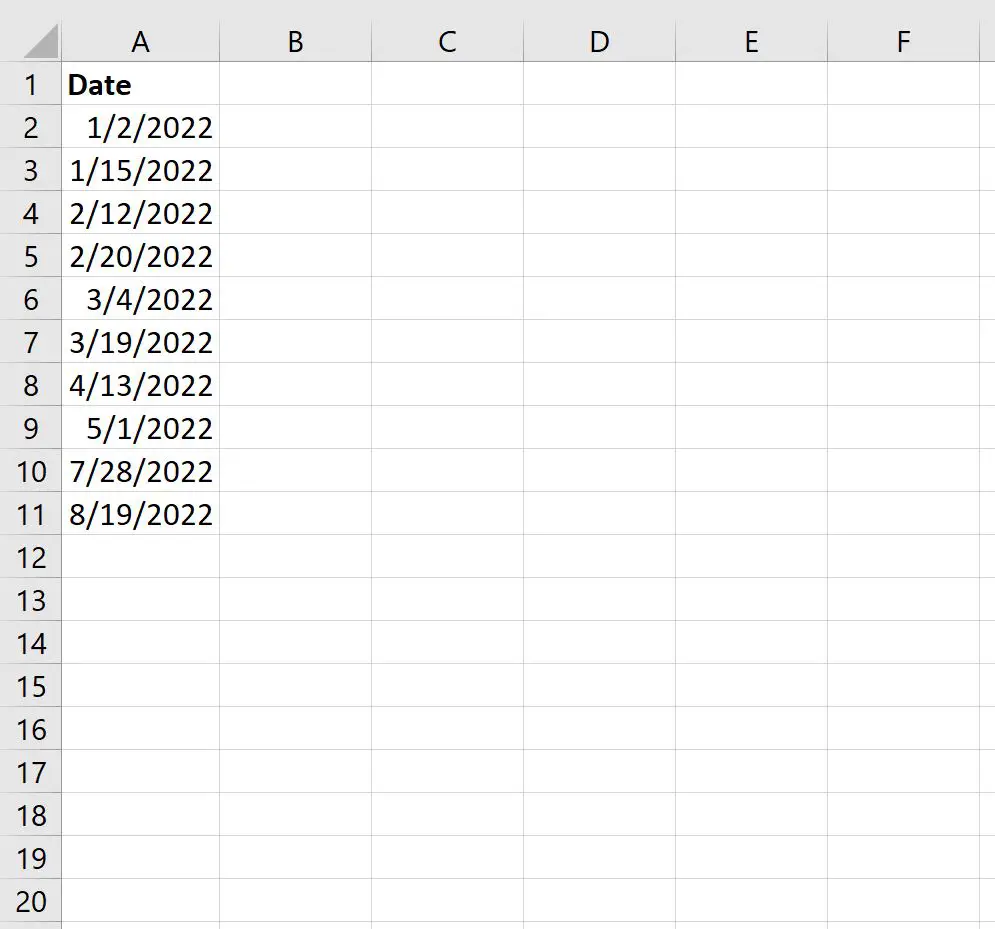
Kita bisa mengetikkan rumus berikut di sel B2 untuk menambahkan tiga bulan ke tanggal di sel A2 :
=EDATE( A2 , 3)
Kita kemudian dapat menyeret dan mengisi rumus ini ke setiap sel yang tersisa di kolom B:
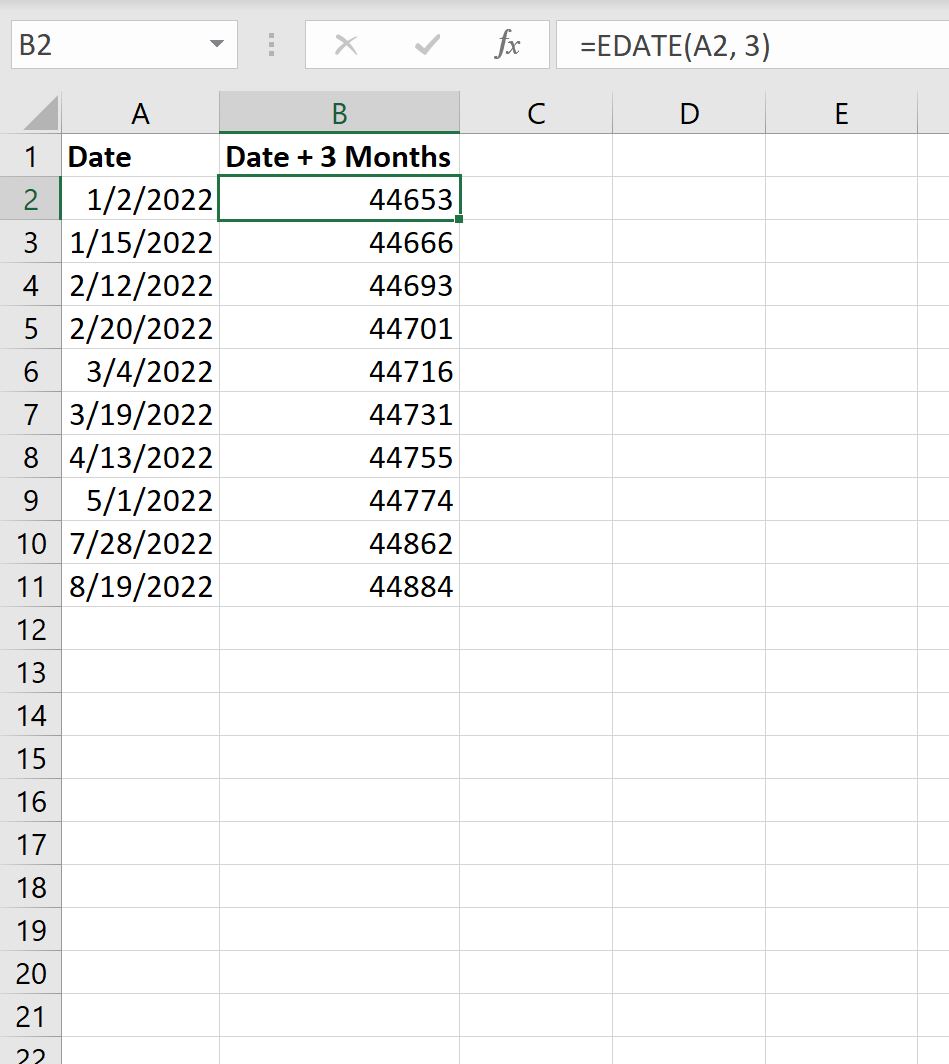
Secara default, Excel akan menampilkan tanggal dalam format numerik.
Untuk menampilkan tanggal dalam format tanggal yang dapat dikenali, sorot sel dalam rentang B2:B11 , lalu klik panah tarik-turun Format Angka dan pilih Tanggal Singkat :
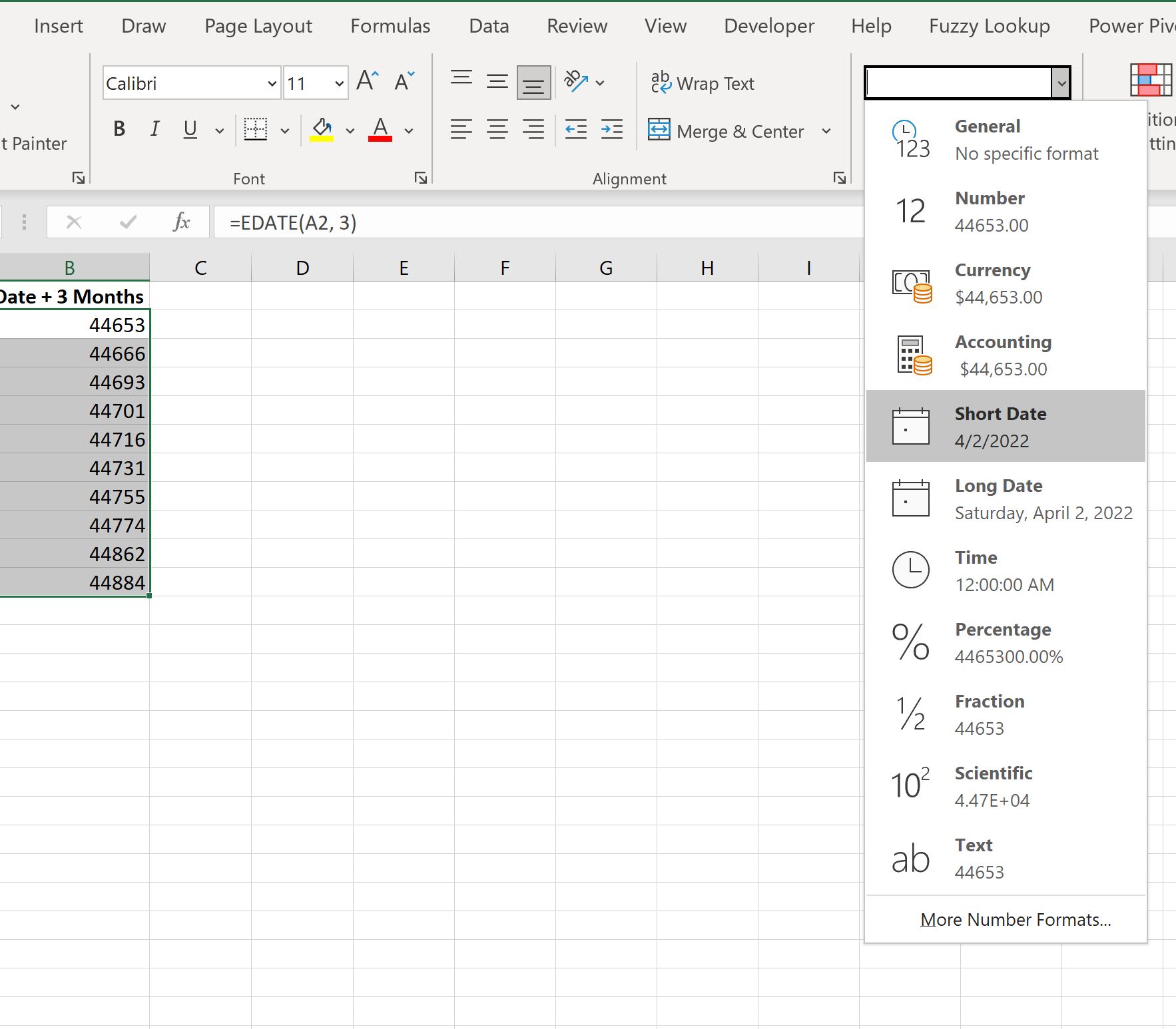
Tanggal kemudian akan diformat dengan benar:
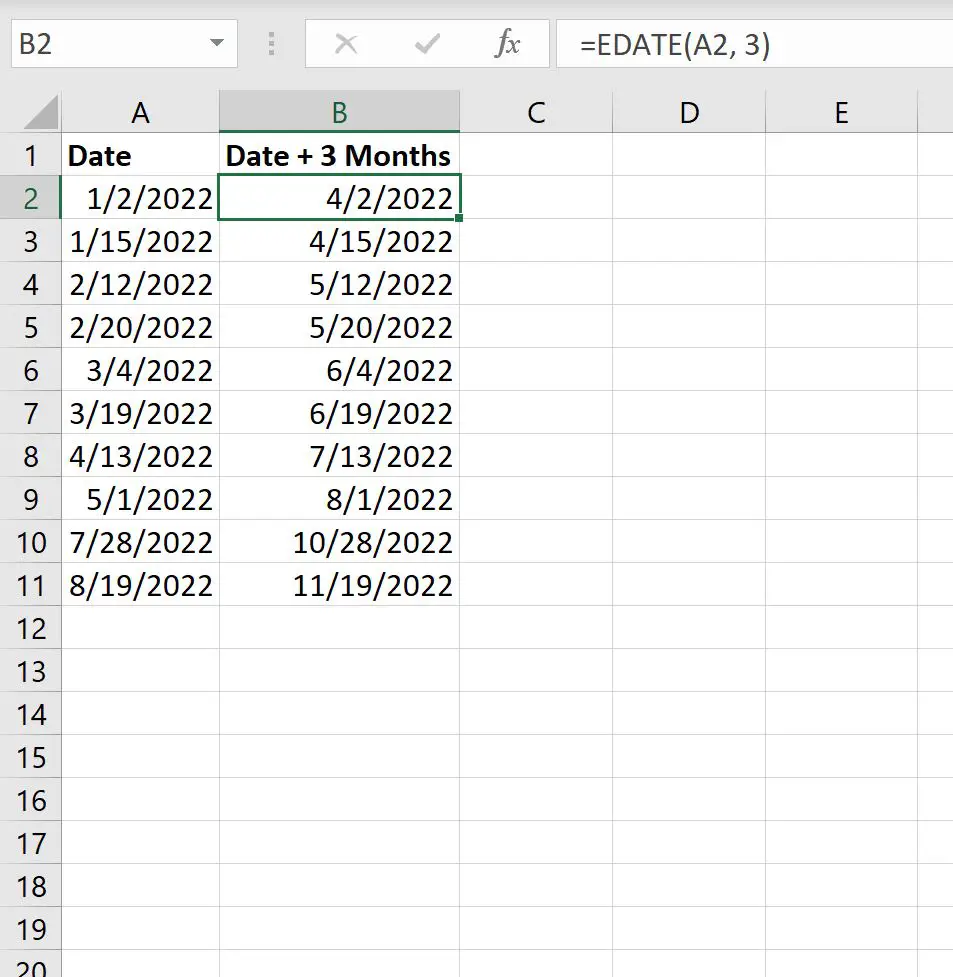
Perhatikan bahwa setiap nilai di kolom B menampilkan nilai tanggal di kolom A ditambah tiga bulan.
Perhatikan bahwa Anda juga dapat menggunakan angka negatif untuk mengurangi bulan dari suatu tanggal.
Misalnya, kita bisa mengetikkan rumus berikut di sel B2 untuk mengurangi tiga bulan dari tanggal di sel A2 :
=EDATE( A2 , -3)
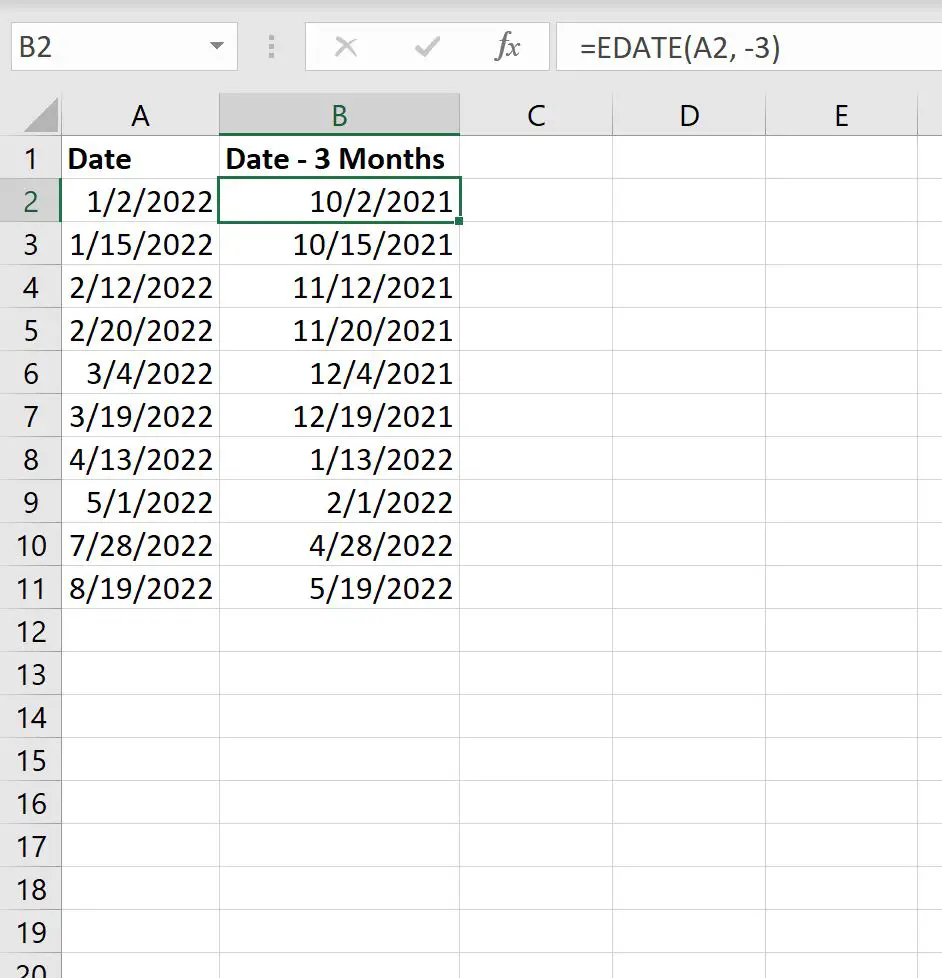
Sekarang setiap nilai di kolom B menampilkan nilai tanggal di kolom A dikurangi tiga bulan.
Catatan : Anda dapat menemukan dokumentasi lengkap untuk fungsi EDATE() di sini .
Sumber daya tambahan
Tutorial berikut menjelaskan cara melakukan tugas umum lainnya di Excel:
Cara mengubah hari menjadi bulan di excel
Cara menghitung rata-rata per bulan di Excel
Cara menghitung jumlah bulan antar tanggal di Excel